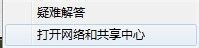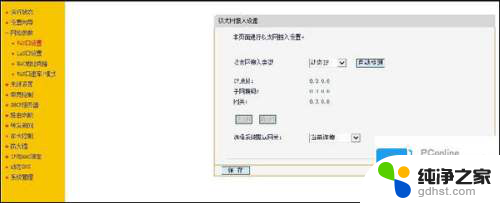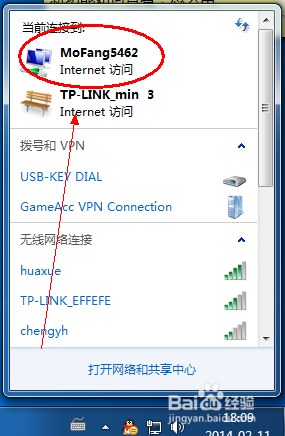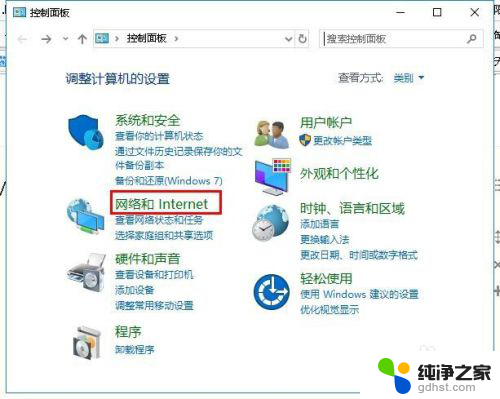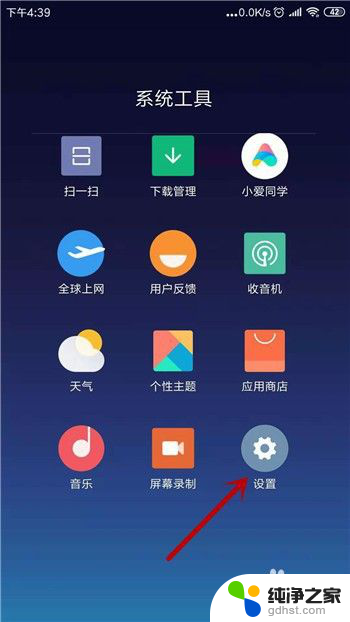无线网卡接收器怎么使用
无线网卡接收器是一种方便实用的设备,可以将无线信号转化为电脑可以识别的信号,从而实现无线上网的功能,使用无线接收器的步骤简单易懂。将无线接收器插入电脑的USB接口,等待电脑自动安装驱动程序。接下来打开电脑的网络设置,找到无线网络选项,点击搜索附近的无线信号。在搜索到的无线网络列表中,选择要连接的无线网络并输入密码,点击连接即可完成连接过程。通过这样简单的几个步骤,我们就可以轻松地使用无线接收器上网了。无线网卡接收器的使用给我们的生活带来了极大的便利,让我们可以随时随地畅享网络的乐趣。
具体步骤:
1.将WIFI接收器连接到电脑的USB接口,等待系统识别接收器。识别完成后再插入随机自带的驱动光盘,运行“Autorun.exe”进入驱动安装过程
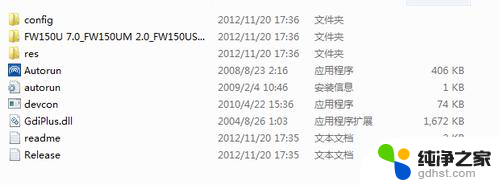
2.如果电脑安装了360安全卫士或QQ电脑管家之类的安全软件,运行Autorun.exe将会弹出一个安装提示,我们选择同意安装进入安装界面。
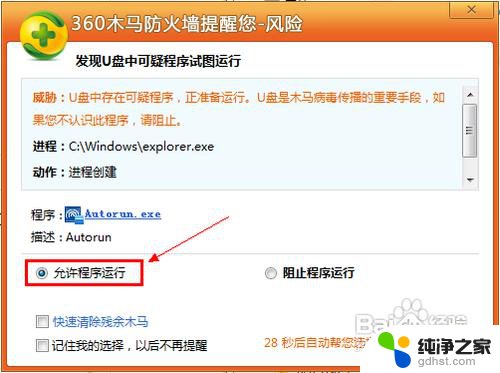
3.通过防火墙后即可进入安装过程,在第一个界面点击“自动安装”。软件会自动搜索并识别所安装的驱动版本,并进入驱动安装
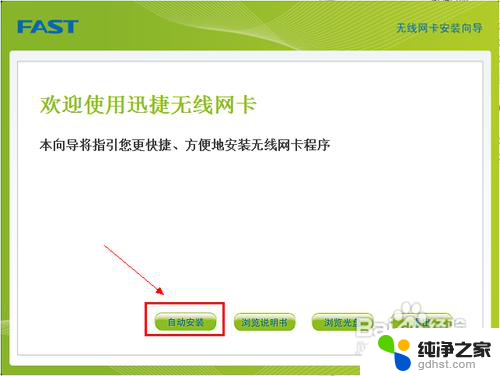
4.进入驱动安装过程后,我们只需要等待整个安装过程结束即可。中途若出现“同意”或警告框等提示时一律使用“同意”通过即可完成安装。
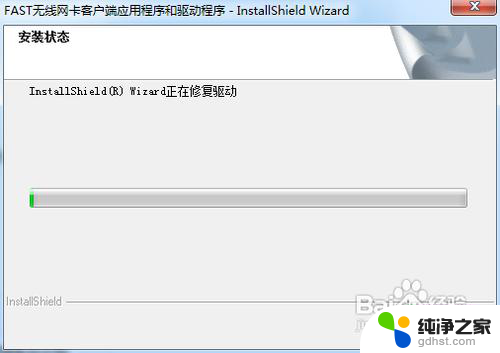
5.驱动安装完成后,会弹出安装成功的提示,我们点击“完成”即可完成驱动安装。有的接收器在驱动安装完成后还需要重启电脑才可以使用,我们只需要按照提示进行操作即可。
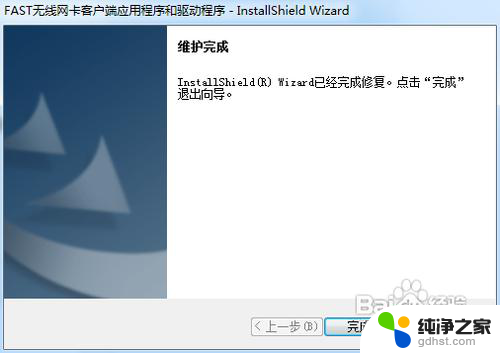
以上就是无线网卡接收器的使用方法,如果遇到相同问题的用户,可以按照本文中介绍的步骤进行修复,希望这些内容对大家有所帮助。